Windows 11: Sådan sender du en invitation til fjernsupport

Vil du lære om Microsoft Windows Remote Assistance-værktøjet? Læs videre for at vide, hvordan du sender en fjernsupportinvitation og accepterer en.
Hvis du har en ven, der oplever computerproblemer på Windows 11 eller 10, eller hvis du bare har brug for at vise dem, hvordan man gør noget på en Windows-PC, kan du hjælpe dem direkte fra, hvor du sidder, ved hjælp af Windows Remote Assistance.
Deling af fjernskrivebord til PC-fejlfindingsformål har været her i et stykke tid. Da en computer er et digitalt system, og den kan kommunikere gennem internettet, er det ikke nødvendigt at fejlfinde eller reparere PC'er fysisk, medmindre der er et problem med hardwaren eller internetforbindelsen. Derfor har forskellige tredjepartssoftwareudviklere udviklet fjernskærmdelingssoftware til slutbrugere og tekniske supportbureauer.
Computerreparationsbureauer har ofte brugt disse tredjepartsapps til at få fjernadgang til en kundes Windows-PC til software-niveau fejlfinding. Med fremkomsten af Windows Remote Assistance eller MSRA-værktøjet har økosystemet for fjernteknisk support ændret sig meget.
Applikationer som WinVNC eller LogMeIn var tidligere nødvendige for at få fjernadgang til en computer. De er ikke længere nødvendige, fordi Windows 11. 10, 8 og 7 leveres med Windows Remote Assistance, der er indbygget i operativsystemet. Læs videre for at lære mere om MSRA-værktøjet, hvordan du sender fjernsupportinvitationer, og hvordan du leverer teknisk fejlfinding eksternt ved hjælp af Windows Remote Assistance-appen.
Indhold
Hvad er Windows Remote Assistance-funktionen?
Windows Remote Assistance er et standard teknisk supportværktøj fra Microsoft. For at gøre fjernsupport problemfrit og overkommeligt, inkluderede Microsoft denne tjeneste med Windows XP-operativsystemet.
Sene med Windows 7 OS, blev Windows Remote Assistance-værktøjet mere intuitivt og problemfrit. Microsoft har fortsat opdateret værktøjet gennem Windows 8, Windows 10 osv. Nu, på Windows 11, får du en premium følelse af en fjern teknisk supportgrænseflade, der ligner betalte apps som TeamViewer, AnyDesk, RemotePC osv.
Du kan oprette forbindelse til en fjern Windows 11-PC eller invitere en person, du stoler på til fejlfinding til din egen PC med blot et par klik. Den store fordel ved dette værktøj er det praktisk talt uknuselige krypteringssystem og Microsoft fjerngateway-baseret tilslutning via intranet eller internet.
Med tredjeparts fjernskrivebordsapps er der altid en bekymring om forbindelseskryptering og opsnapning af hackere. Men med Windows Remote Assistance-appen får du avanceret cybersikkerhed, når du sender invitationer, godkender forbindelser, autentificerer via e-mail og fejlfinder.
Hvordan får man adgang til Windows Remote Assistance på Windows 11
Se nedenfor for metoderne til at få adgang til fjernsupportværktøjet på Windows eller MSRA-appen til Windows 11-PC'er. Trinene er ret lignende for andre Windows-operativsystemer som 10, 8, 7, Vista osv.
1. Sådan aktiveres Windows Remote Assistance
Før du kan bruge denne funktion, skal du følge disse trin for at aktivere den på din Windows 11-computer:
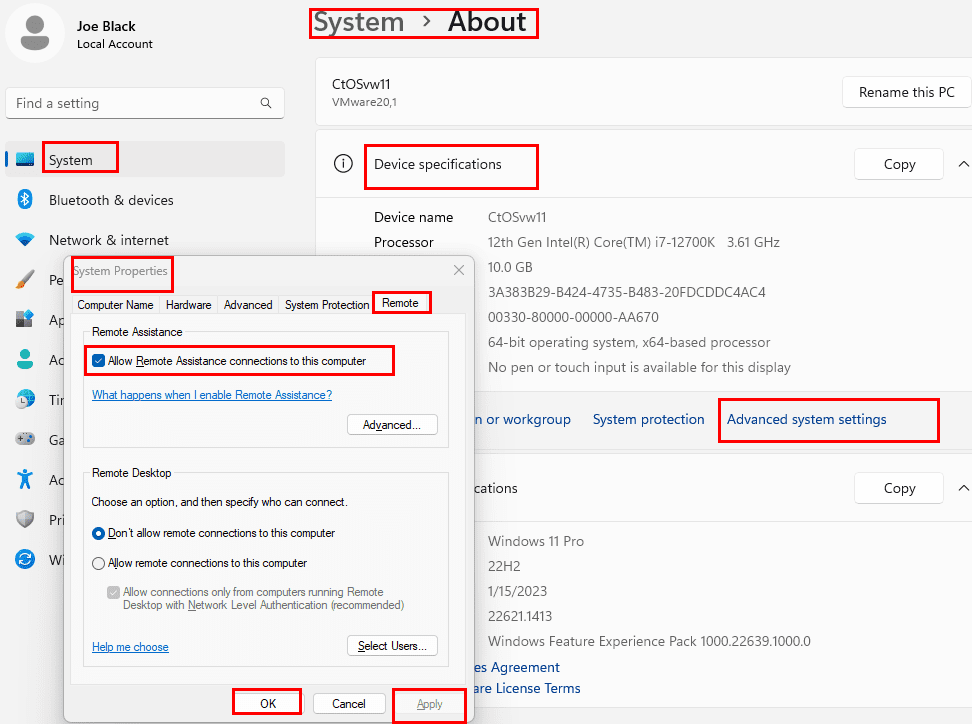
2. Åbn Remote Assistance ved hjælp af Kør-kommandoen
Nu hvor du har aktiveret Windows 11's indbyggede fjernsupport, her er hvordan du bruger Kør-kommandoen til at kalde tjenesten:
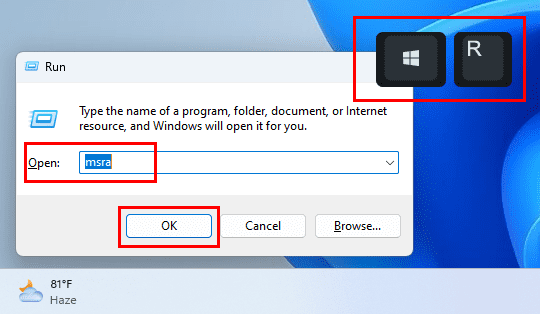
msra
3. Få adgang til Windows Remote Assistance ved hjælp af MSRA-appen
Du kan også kalde Microsoft Remote Assistance (MSRA) appen direkte for at få adgang til fjernsupportguiden. Her er hvordan det gøres:
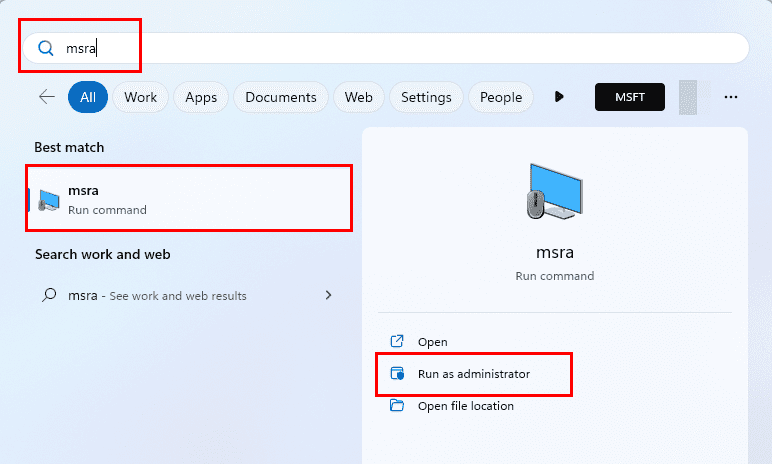
4. Kør Remote Assistance-værktøjet fra System32
Windows 11 gemmer MSRA køreklare fil inde i System32-mappen. Således kan du blot få adgang til MSRA-appens køreklare fil ved at besøge følgende mappe:
C:\Windows\System32
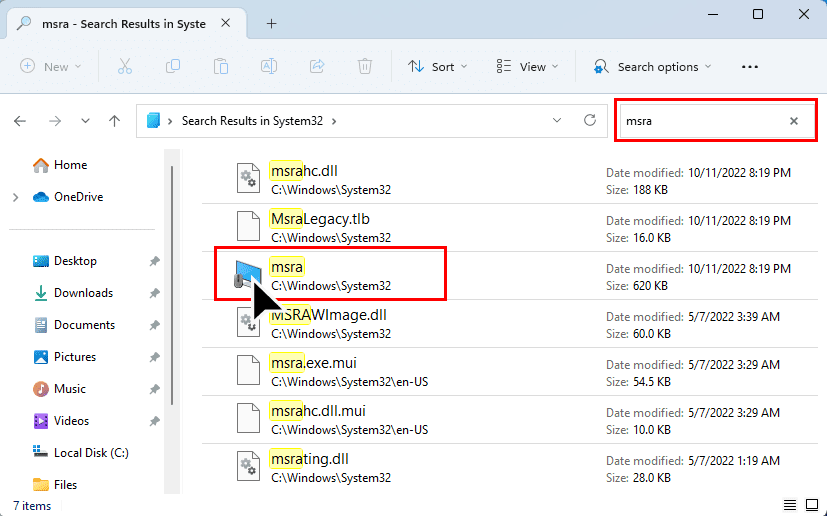
Når du er inde i System32, så søg efter MSRA appen i søgefeltet.
5. Brug en Microsoft PowerShell-kommando
Hvis du har brug for at automatisere eller oprette en eksekverbar batchfil for automatisk at køre MSRA-appen for at starte Windows Remote Assistance, kan du bruge PowerShell på følgende måde:
msra.exe
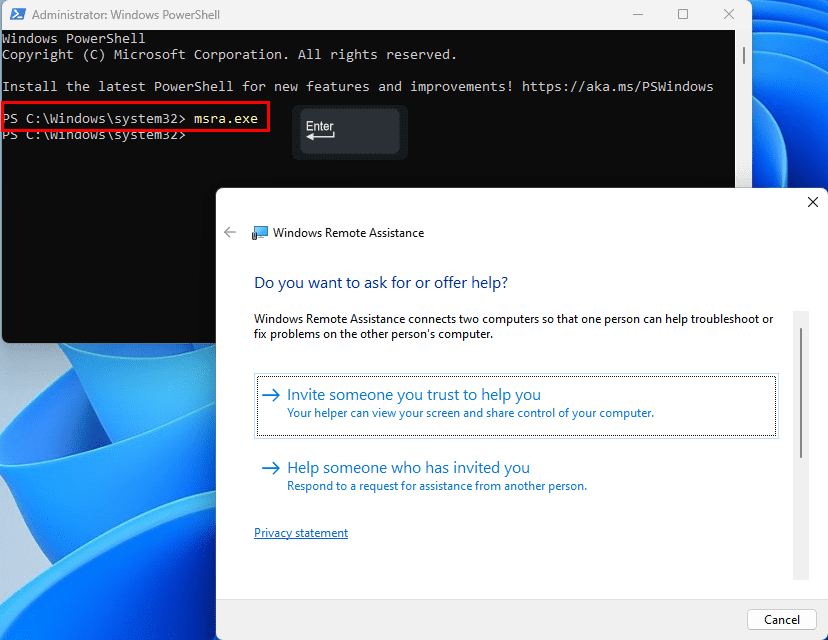
6. Find Remote Assistance i Windows Kontrolpanel
Hvis du har brug for at få adgang til MSRA fra Kontrolpanelet, er det også muligt. Her er hvordan du gør det:
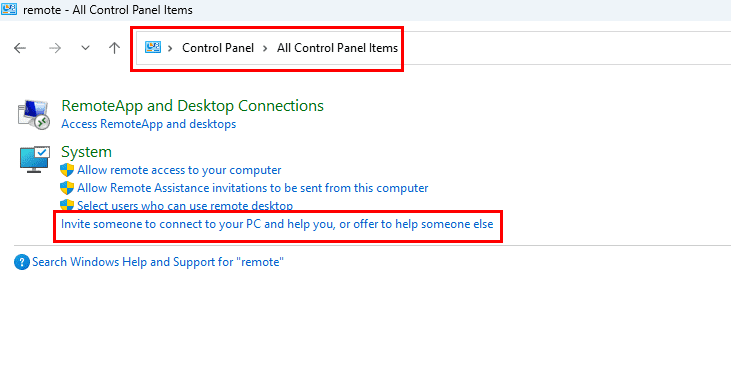
Hvordan bruger man Windows Remote Assistance på Windows 11
Nu er du klar til at sende en invitation eller acceptere en invitation til fjernsupport. Du kan bruge nogen af de tidligere nævnte metoder til at starte MSRA-værktøjet.
Send fjernsupportinvitation til at kontrollere computer
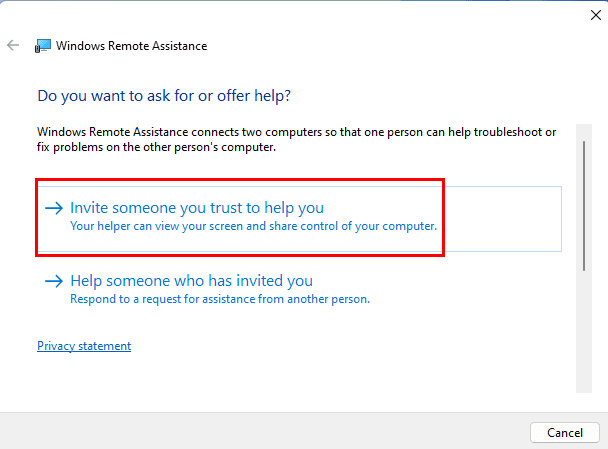
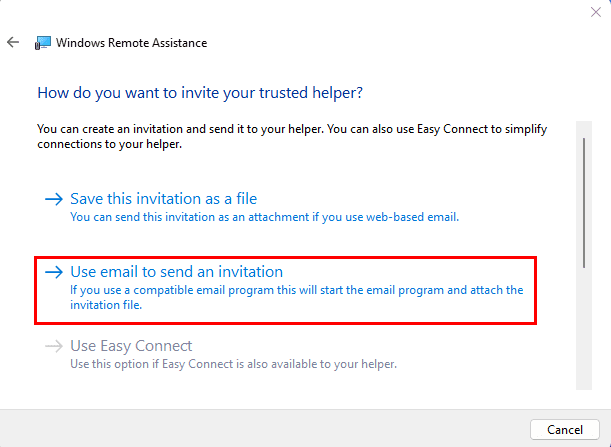
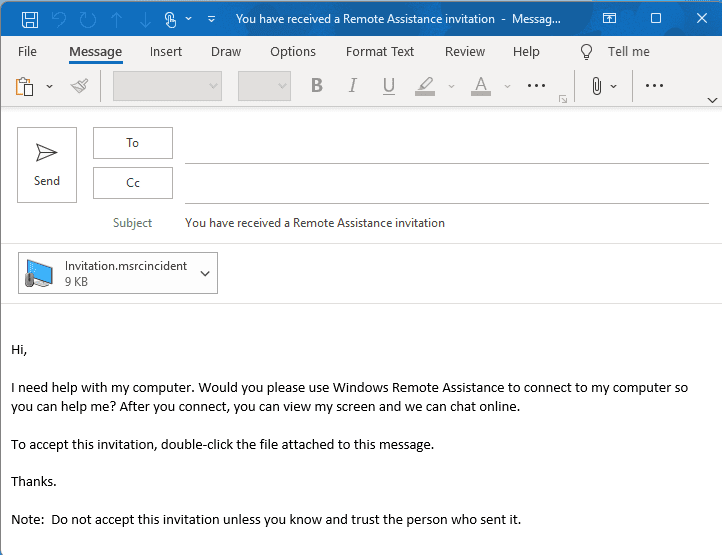
I det ovenstående scenarie skal du fuldføre processen for at få den hemmelige godkendelsesnøgle eller fjernsupportadgangskoden. Når du får den, skal du tilføje adgangskoden til e-mailen og sende den.
Der er dog en stor chance for, at du ikke har konfigureret din erhvervs- eller personlige e-mail i Windows Mail-app (Windows 8 og senere) eller Windows Live Mail desktop-app (Windows 7 og tidligere). Outlook understøttes altid på enhver Windows-PC, der har MSRA-appen. I sådanne scenarier, her er hvordan du fortsætter:
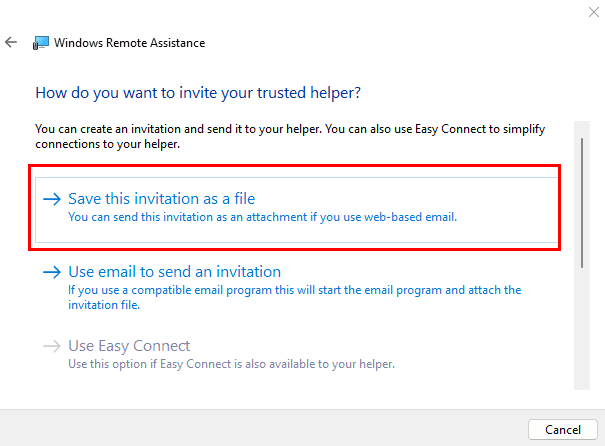
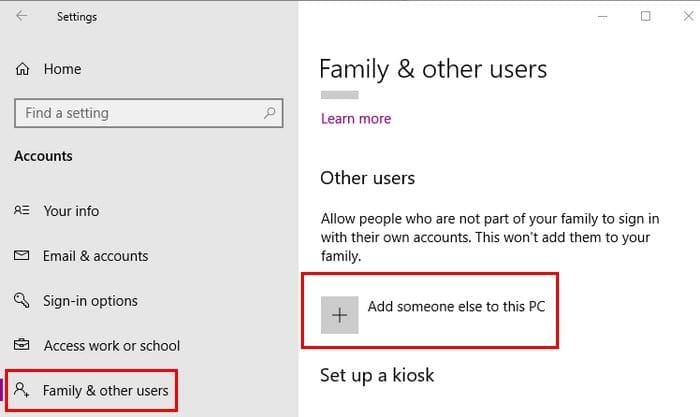
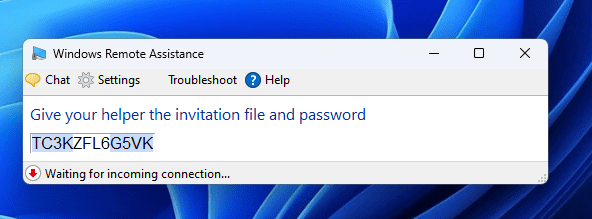
Forbind til en computer efter at have modtaget invitation
Antag, at du modtog en invitation til Windows Remote Assistance. Her er hvordan du handler på den:

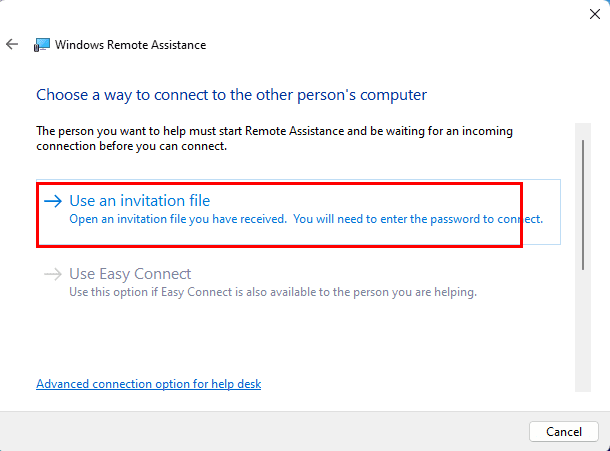
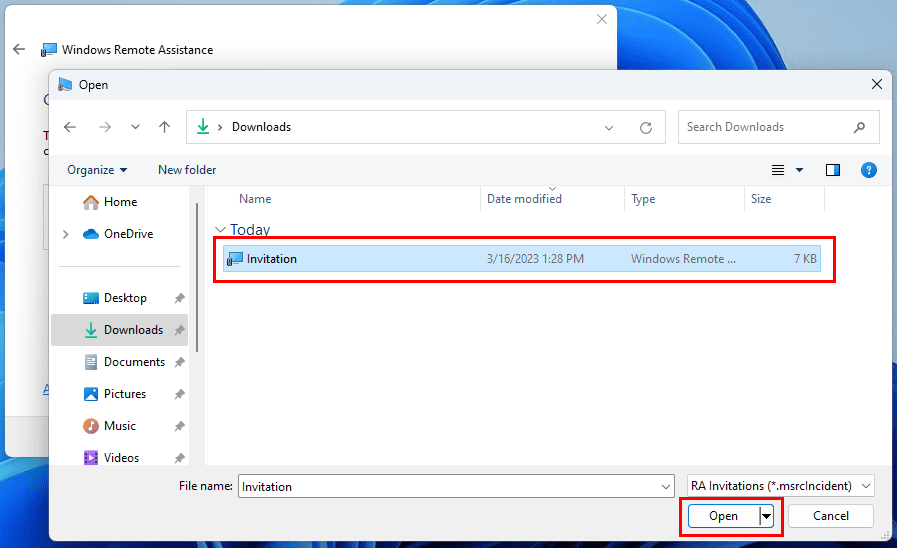
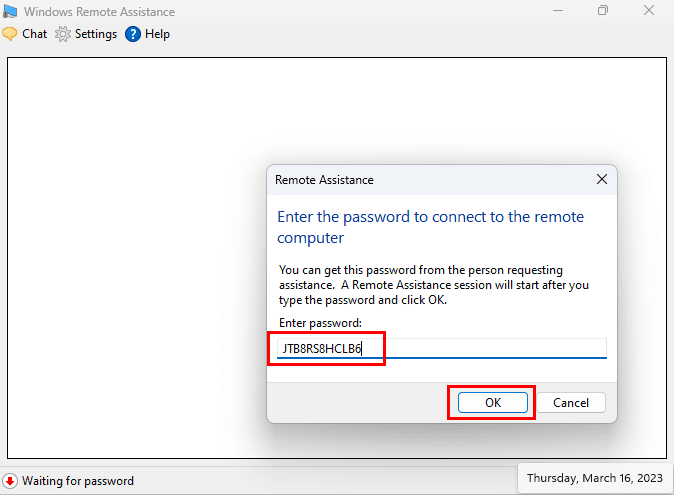
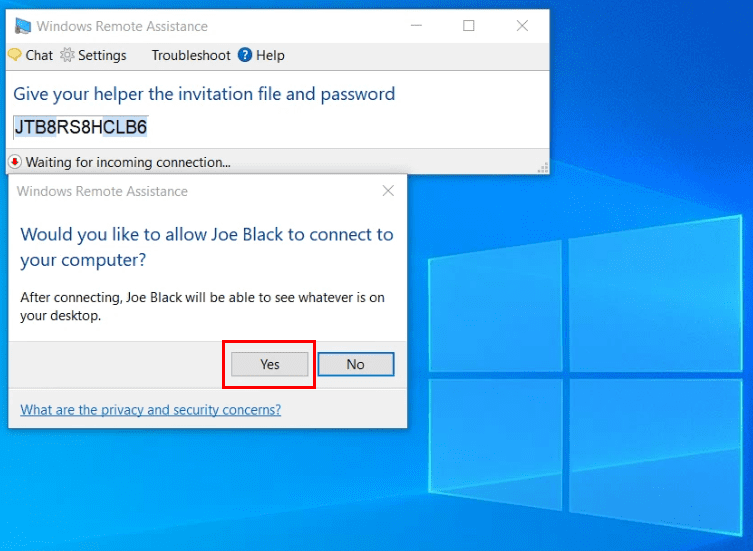
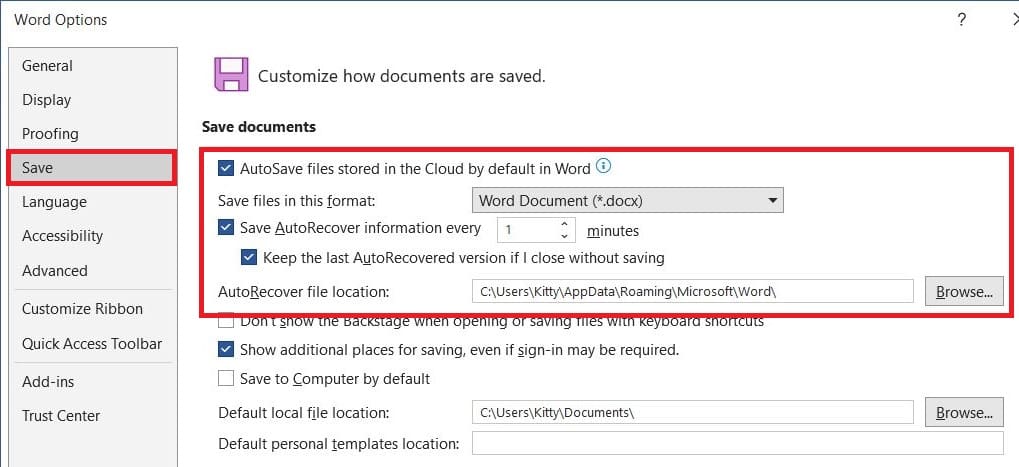
En anden intuitiv måde at acceptere invitationen er ved at downloade MSRCIncident- eller Invitationsfilen fra e-mailen og dobbeltklikke på den. Dette vil automatisk åbne MSRA-værktøjet. Du skal blot levere den adgangskode, der modtages fra supportlederen, for at starte fjernsupportsessionen.
Risici ved fjernsupport
Fjernskrivebordsupport kommer altid med visse risici. Så her er nogle tips, så du kan holde dig sikker:
Konklusion
Remote Windows Assistance er et glimrende supplement til moderne Windows-PC'er. Nu behøver du ikke at betale tredjeparts softwareudviklere for at give eller få fjernsupport. Funktionen er også indbygget i Windows-PC'er. Desuden sikrer Microsoft, at fjernforbindelsen er krypteret for privatlivets fred og sikkerhed for supportudbyderen og slutbrugeren.
Nu hvor du ved, hvordan man sender en fjernsupportinvitation og accepterer en, kan du prøve de ovenfor nævnte metoder. Glem ikke at kommentere nedenfor, hvordan det gik. Del også artiklen med dine sociale kontakter, hvis de også ønsker at lære om denne ekstremt nyttige funktion i Windows 11.
Næste op, Top-sider til computerfejlfindings og teknisk support.
Der er mange grunde til, at din bærbare computer ikke kan oprette forbindelse til WiFi, og derfor er der mange måder at løse fejlen på. Hvis din bærbare computer ikke kan oprette forbindelse til WiFi, kan du prøve følgende metoder til at løse problemet.
Efter oprettelse af en USB-opstart for at installere Windows, bør brugerne kontrollere USB-opstartens ydeevne for at se, om den blev oprettet korrekt eller ej.
Adskillige gratis værktøjer kan forudsige drevfejl, før de sker, hvilket giver dig tid til at sikkerhedskopiere dine data og udskifte drevet i tide.
Med de rigtige værktøjer kan du scanne dit system og fjerne spyware, adware og andre ondsindede programmer, der muligvis lurer på dit system.
Når en computer, mobilenhed eller printer forsøger at oprette forbindelse til en Microsoft Windows-computer via et netværk, kan fejlmeddelelsen "netværksstien blev ikke fundet" — Fejl 0x80070035 — vises muligvis.
Blå skærm (BSOD) er en almindelig og ikke ny fejl i Windows, når computeren oplever en alvorlig systemfejl.
I stedet for at udføre manuelle og direkte adgangshandlinger på Windows, kan vi erstatte dem med tilgængelige CMD-kommandoer for hurtigere adgang.
Efter utallige timers brug af deres bærbare computer og stationære højttalersystem, opdager mange, at et par smarte opgraderinger kan forvandle deres trange kollegieværelse til det ultimative streamingcenter uden at sprænge budgettet.
Internet Explorer vil blive fjernet fra Windows 11. I denne artikel vil WebTech360 guide dig til, hvordan du bruger Internet Explorer på Windows 11.
En bærbar computers touchpad er ikke kun til at pege, klikke og zoome med. Den rektangulære overflade understøtter også bevægelser, der giver dig mulighed for at skifte mellem apps, styre medieafspilning, administrere filer og endda se notifikationer.









